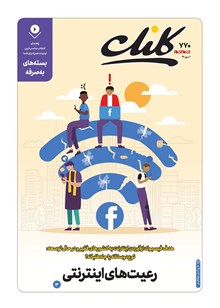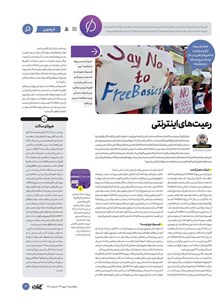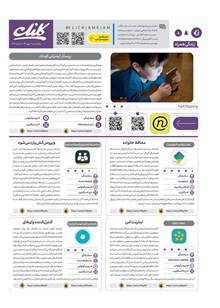چطور از گوشی هوشمند بهعنوان رایانه شخصی استفاده كنیم؟
رایانههای جیبی
هرچند گوشیهای هوشمند از نظر فناوری تفاوتی با سیستمهای رومیزی یا لپتاپها ندارند، در عمل بسیاری از كارهای ما تنها با استفاده از رایانههای شخصی راه میافتد. محدودیتهای گوشیهای هوشمند از جمله صفحه نمایش كوچك و ورودی لمسی باعث شده با وجود آنكه سختافزار بسیاری از گوشیهای هوشمند كنونی توانایی اجرای نرمافزارهای سنگین را هم دارند، كسی از آنها برای كارهای جدی استفاده نكند. اما خوشبختانه میتوانید با یك گوشی هوشمند متوسط و با استفاده از نرمافزارها و تجهیزات جانبی مناسب، كارهایی را كه تاكنون فقط با لپتاپ یا سیستم رومیزی انجام میدادید با گوشیتان هم انجام دهید. در ادامه روشهایی را كه به شما اجازه میدهند از گوشی هوشمند مثل رایانه كار بكشید مرور میكنیم تا بتوانید در صورت نیاز و در مواقع اضطراری كه رایانهای دم دست نیست كارهایی كه باید را انجام دهید.
خشایار مریدپور / روزنامهنگار فناوری
رایانههای شخصی هنوز آنقدر آب نرفتهاند كه در جیب من و شما جا شوند؛ ولی گوشیهای هوشمند امروزی نهتنها در جیب جا میشوند، بلكه میتوانند بهكمك سختافزار توانمند خود بسیاری از كارهای رایانههای شخصی را هم انجام دهند.
مشكل اصلی بسیاری از كاربران، دشواری كار با نرمافزارهایی مثل Word در صفحه نمایش نسبتا كوچك گوشیهای هوشمند است. خوشبختانه بهلطف پیشرفت فناوری انتقال تصویر HD بیسیم یا Wireless HDMI، این مساله مدتها قبل حل شده است.
مشكل جدیتر رابط كاربری متفاوت گوشیهای هوشمند است كه بهویژه در اولین تجربه كار با ماوس و كیبورد میتواند برای كاربران بسیار دشوار و غیرعادی باشد.
یكی از نكات كلیدی كه به شما كمك میكند بهتر بتوانید با گوشی بهعنوان رایانه شخصی كار كنید، بهكارگیری روشهایی است كه با ارائه یك رابط كاربری متفاوت و مشابه با رایانههای شخصی، به شما اجازه دهند از تواناییهای سختافزاری گوشی آنطور كه باید استفاده كنید.
در نتیجه طبیعی است اولین قدم اتصال تجهیزات جانبی مناسب برای ایجاد تجربه كاربری مشابه رایانههای شخصی باشد.
مواد لازم!
برای ایجاد تجربه كاربری مشابه رایانه روی گوشی به چند قلم تجهیزات جانبی نیاز دارید كه البته رایگان نیستند، اما میتوانند بهشما اجازه دهند در هر زمان و مكان یك رایانه شخصی همراه داشته باشید. این تجهیزات در كلیترین حالت عبارتند از:
ماوس و كیبورد بلوتوث
ماوس و كیبورد وایرلس بههمراه كابل اتصال OTG
دانگل HDMI بیسیم یا یك نرمافزار انتقال تصویر نخستین چیزی كه باید تغییر كند، نحوه ارتباط شما با گوشی است. استفاده از ماوس و كیبورد بلوتوث از این جهت به نمونههای وایرلس یا حتی سیمدار ارجحیت دارد كه پورت شارژ گوشیتان را اشغال نمیكند. در نتیجه میتوانید با زدن گوشی به برق بدون نگرانی از باتری، باقیمانده كارتان را انجام دهید. هرچند اگر گوشی شما باتری مناسبی دارد و نیازی به چند ساعت كار كردن نیست، میتوانید از كابل OTG و ماوس و كیبورد وایرلس با دانگل USB هم استفاده كنید.
قدم بعدی، انتقال تصویر به یك نمایشگر بزرگتر است. خوشبختانه دانگلهای HDMI بیسیم دیگر در بازار كشورمان مثل سابق نایاب نیستند و مثلا با حدود 500 هزار تومان هزینه میتوانید یك Chromecast گوگل تهیه كنید. این دانگلها در كنار یك نرمافزار اختصاصی كه روی گوشی شما نصب میشود، این امكان را ایجاد میكنند كه بتوانید بهطور بیسیم و با كیفیت Full HD تصاویر گوشی را به هر دستگاهی كه دانگل به آن متصل شده انتقال دهید. البته اگر محدودیت سیم شما را اذیت نمیكند میتوانید از تبدیلهای USB به HDMI برای گوشیهای هوشمند استفاده كنید كه دست شما را برای اتصال به نمایشگر خارجی بیشتر باز میكند، اما در عین حال جلوی استفاده از پورت شارژر یا اتصال دستگاههای دیگر به گوشی را هم میگیرد.
در نهایت میتوانید برای انتقال تصویر به نمایشگرهایی مثل تلویزیونهای هوشمند، از برنامههای تكرار صفحه یا Screen Mirroring استفاده كنید. بسیاری از سازندههای تلویزیونهای هوشمند، بهویژه سامسونگ و الجی، اپلیكیشنهای اختصاصی برای انتقال تصاویر از گوشیهای هوشمند به تلویزیونهای هوشمند همان برند دارند كه میتواند كار را بسیار ساده كند. اگر گوشی یا نمایشگر شما جزو برندهای معروف نباشد، كماكان میتوانید از اپلیكیشنهای مشابه دیگر مثل Local Casts یا AllCast و دهها برنامه دیگر استفاده كنید.
رابط كاربری را بهتر كنید
بعد از رفع محدودیتهای صفحه نمایش لمسی كوچك گوشیها، نوبت داشتن رابط كاربری مشابه با رایانههای شخصی است. كار كردن با ماوس و كیبورد در اندروید تجربه جالبی نیست؛ كافی است یكبار از نرمافزارهای شبیهساز اندروید استفاده كنید تا متوجه منظور ما بشوید. اپلیكیشن Sentio با نمایش یك رابط كاربری كه اطلاعات سیستمعامل اندروید را در قالب محیطی آشناتر به شما ارائه میدهد، این مشكل را تا حد زیادی حل كردهاست. با نصب این برنامه و اتصال گوشی به یك نمایشگر خارجی، میتوانید از اندروید در محیطی كاملا مشابه با ویندوز استفاده كنید. حتی نحوه جستوجو و نمایش فایلها، اجرای همزمان اپلیكیشنهای مختلف و نمایش نوتیفیكیشنها درست مثل ویندوز طراحی شده و كار كردن با گوشی بهعنوان رایانه را به كاری لذتبخش تبدیل میكند. البته این اپلیكیشن بههمراه یك سختافزار اختصاصی -شامل یك صفحه نمایش و یك كیبورد -عرضه شده كه با اتصال به گوشی شما به یك رایانه جیبی واقعی تبدیل میشود، ولی استفاده از آن الزامی نیست و میتوانید از آن برای اتصال به هر نمایشگری استفاده كنید.
سیستمعامل عوض كنید
این راهحل بیشتر به درد كاربرهای حرفهای میخورد كه میخواهند از گوشیهای قدیمی خود استفاده بهتری كنند. پیشنهاد ما سیستمعاملهای Maru OS و Ubuntu Touch است. اندروید غیررسمی Maru OS در زمان اتصال به نمایشگرهای خارجی، رابط كاربری مشابه مكاواس پیدا میكند كه كار كردن با آن را بسیار راحت میكند. البته این نسخه اندروید روی همه گوشیها اجرا نمیشود و باید قبل از پاك كردن سیستمعامل فعلی از سازگاری آن با سختافزار خود مطمئن شوید، هرچند قابلیت نصب همزمان با اندروید نیز وجود دارد. گزینه بعدی Ubuntu Touch است كه یك سیستمعامل مبنی بر لینوكس برای گوشیهای هوشمند است و در كنار داشتن رابط كاربری مشابه رایانهها، به شما امكان میدهد از تمام نرمافزارهای لینوكسی از جمله LibreOffice هم استفاده كنید. این سیستمعامل هم فقط با دستگاههای بهخصوصی سازگار است.